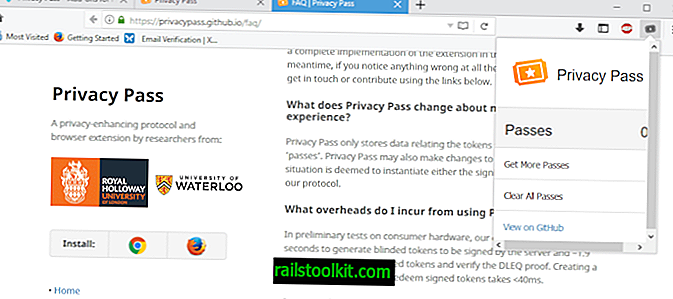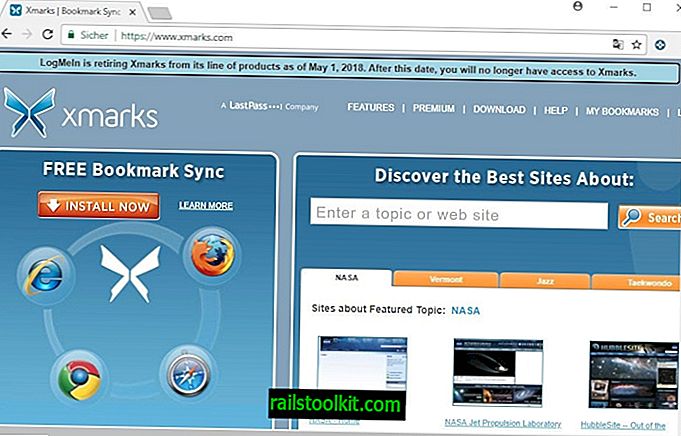Hvis du kan lide at indstille tapeter i høj kvalitet som baggrundsbilleder på dit skrivebord, har du måske bemærket, at Windows komprimerer billederne automatisk, når du gør det. Hvad operativsystemet gør, er at komprimere billedet, hvilket sandsynligvis sparer plads, så systemet indlæses hurtigere efter tilmelding.
De fleste Windows-brugere bemærker muligvis ikke engang, at Windows gør det, da det meget afhænger af det valgte tapetbillede og det anvendte operativsystem. Komprimeringen bruges i alle operativsystemer, der starter med Windows Vista, men den måde, den implementeres på, har ændret sig markant med hvert system.
Der er ingen skift til at slå funktionen fra i Windows, men der er et par løsninger, som du kan prøve at undgå, at dine tapetbilleder komprimeres i processen.
Se på de følgende to skærmbilleder. De viser det samme billedssæt som baggrunden i Windows 8. Den første viser klare tegn på artefakter, mens den anden ikke gør det.


Jeg har brugt det samme kildebillede begge gange, så hvorfor afviger kvaliteten? Det første billede blev indstillet direkte fra Internet Explorer 10 med et højreklik på billedet og valget af "Sæt som baggrund" fra browserens kontekstmenu. Den anden blev gemt først på computeren og derefter indstillet som baggrund fra Windows Stifinder.
Billederne er ikke blevet ændret på nogen måde eller form forud for dette.
Løsninger
1. Gem først på skrivebordet
I stedet for at bruge browserens sæt som baggrundsmulighed, prøv først at gemme billedet på den lokale pc. Brug standardfilhåndteringen til at indstille den som baggrund eller personaliseringsskærmen. Dette løste problemet på Windows 8 PC, som jeg testede forskellige indstillinger på.
Selvom dette muligvis fungerer til tider, fungerede det ikke for alle brugere, der stødte på problemet.
2. Konverter til PNG eller BMP

Hvis dit kildebillede er en jpg, kan du prøve at konvertere det til png- eller bmp-format i stedet, før du angiver det som dit baggrund. Det er muligvis nødvendigt at eksperimentere med forskellige måder at indstille det på som dit systems baggrund. Nogle brugere rapporterede, at du skal indlæse det i Firefox eller en anden browser (det lokale konverterede billede) for at indstille det som baggrundsbillede uden komprimering.
Du kan bruge Paint eller en hvilken som helst anden billedredigerer til at konvertere jpg-billedet til png eller bmp. Bare højreklik på det og vælg Rediger. I billededitoren skal du bruge funktionen Gem som til at gemme
3. Udskift det komprimerede tapet
Windows gemmer det komprimerede tapetbillede, som det opretter i mappen C: \ Brugere \% USERNAME% \ AppData \ Roaming \ Microsoft \ Windows \ Temaer på systemet. Det gemmes som TranscodedWallpaper i mappen.
- Omdøb TranscodedWallpaper til TranscodedWallpaper_old
- Omdøb det originale billede, som du vil bruge som dit baggrundsbillede til TranscodedWallpaper.
- Sørg for at fjerne filtypenavnet på billedet.
- Flyt det ind i temamappen.
- Højreklik på skrivebordet bagefter og vælg Opdater i genvejsmenuen.
4. Sørg for, at opløsningen passer nøjagtigt
Du bruger bedst et billede, der har nøjagtigt samme opløsning som skærmopløsningen på den tilsluttede skærm. Hvad du også kan prøve er at indstille DPI-indstillingen til 72.009 dpi og 8bit.
Du kan bruge programmer som Adobe Photoshop, Irfanview eller XnView til det.
Lukende ord
Nogle billeder påvirkes ikke af komprimeringen uanset deres oprindelige format, mens andre ser ud til at være komprimeret, uanset hvad du prøver. Det kan tage noget test og prøve, inden du finder en løsning, der fungerer til de billeder, du vil indstille som tapet på dit system.
Har du stødt på problemet før? I bekræftende fald, lykkedes det dig at løse det?